Google skjöl: Hvernig á að búa til efnisyfirlit

Lærðu hvernig á að búa til efnisyfirlit í Google skjölum á auðveldan hátt.
Persónuvernd er mikilvægur hlutur bæði í raunveruleikanum og á netinu. Á sama hátt og þú myndir ekki bara gefa tilviljunarkenndum ókunnugum heimilisfangið þitt, gefur þú almennt ekki netfangið þitt til handahófs fólks á internetinu heldur. Nákvæmar áhættur og persónuverndaráhrif þess að fólk hafi þitt líkamlega á móti netfanginu þínu eru mismunandi, en hvort tveggja er samt hægt að nota til að elta, áreita og splæsa eigandann.
Á vinnusvæðum fyrirtækja er friðhelgi netfangsins þíns ekki svo mikilvægt þar sem netfangið sem þú skráðir þig með er næstum örugglega vinnunetfangið þitt samt. Á vinnusvæðum sem rekin eru af öðrum ástæðum, eins og samfélagsvinnusvæðum eða vinnusvæðum fyrir hagsmunahópa, er mun líklegra að fólkið sem tengist séu einstaklingar sem nota sitt persónulega netfang. Í þessari atburðarás er mikilvægt að tryggja næði netföng allra.
Til að stilla vinnusvæðið til að fela netföng notenda fyrir hvert öðru þarftu að fletta á stillinga- og heimildasíðu vinnusvæðisins. Til að komast þangað þarftu fyrst að smella á nafn vinnusvæðisins efst í hægra horninu. Næst, í fellivalmyndinni, veldu „Stillingar og stjórnun“, síðan „Stillingar vinnusvæðis“ til að opna vinnusvæðisstillingarnar í nýjum flipa.
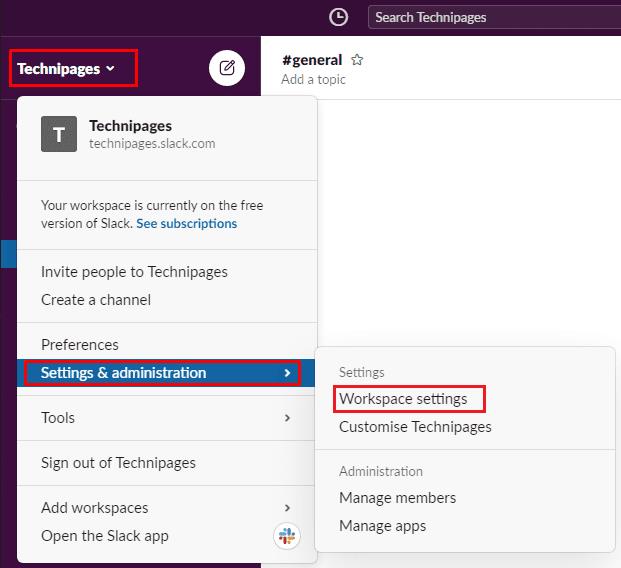
Til að komast í sérstillingar vinnusvæðisins, smelltu á heiti vinnusvæðisins í hliðarstikunni, veldu síðan „Stillingar og stjórnun“ og „Stillingar vinnusvæðis“.
Í sjálfgefna „Stillingar“ flipanum, smelltu á „Stækka“ hnappinn fyrir stillingarnar „Netfang birting“.
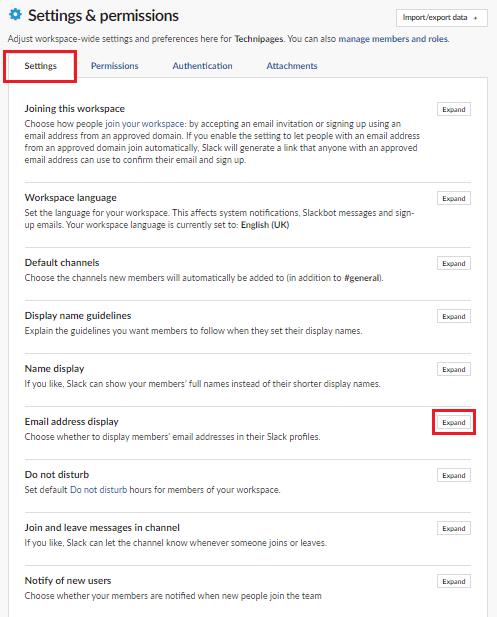
Smelltu á „Stækka“ við hliðina á „Netfang birting“ á sjálfgefna „Stillingar“ flipanum.
Í hlutanum til að birta netfang skaltu velja „Enginn“ útvarpshnappinn til að koma í veg fyrir að einhver notandi geti séð netfang hvers annars notanda, smelltu síðan á „Vista“ til að beita breytingunni.
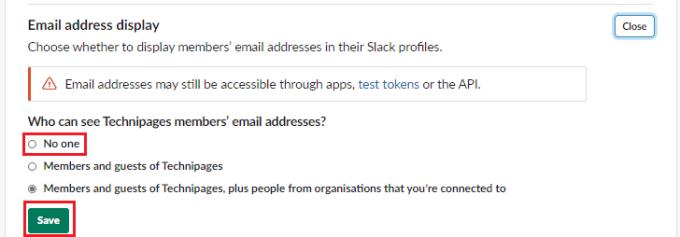
Veldu „Enginn“ og smelltu síðan á „Vista“.
Netföng eru persónuupplýsingar og ættu almennt að vera meðhöndluð sem einkamál. Með því að fylgja skrefunum í þessari handbók geturðu komið í veg fyrir að notendur geti séð netföng annarra notenda á vinnusvæðinu þínu.
Lærðu hvernig á að búa til efnisyfirlit í Google skjölum á auðveldan hátt.
AR Zone er innbyggt app sem er fáanlegt í nýjustu Samsung símunum. Lærðu meira um AR eiginleika, hvernig á að nota appið og hvernig á að fjarlægja það.
Við sýnum þér nákvæmar skref um hvernig á að breyta Facebook lykilorðinu þínu.
Chrome, sjálfgefið, sýnir þér ekki alla vefslóðina. Þér er kannski sama um þessi smáatriði, en ef þú þarft af einhverjum ástæðum að birta alla vefslóðina, nákvæmar leiðbeiningar um hvernig á að láta Google Chrome birta alla vefslóðina á veffangastikunni.
Reddit breytti hönnun sinni enn og aftur í janúar 2024. Endurhönnunin er hægt að sjá af notendum skjáborðsvafra og þrengir að aðalstraumnum á sama tíma og tenglar eru til staðar.
Að slá uppáhalds tilvitnunina þína úr bókinni þinni á Facebook er tímafrekt og fullt af villum. Lærðu hvernig á að nota Google Lens til að afrita texta úr bókum yfir í tækin þín.
Áminningar hafa alltaf verið aðal hápunktur Google Home. Þeir gera líf okkar örugglega auðveldara. Við skulum fara í stutta skoðunarferð um hvernig á að búa til áminningar á Google Home svo að þú missir aldrei af því að sinna mikilvægum erindum.
Stundum, þegar þú ert að vinna í Chrome, geturðu ekki fengið aðgang að ákveðnum vefsíðum og færð upp villuna „Laga DNS vistfang netþjóns fannst ekki í Chrome“. Hér er hvernig þú getur leyst málið.
Hvernig á að breyta lykilorðinu þínu á Netflix streymisvídeóþjónustunni með því að nota valinn vafra eða Android app.
Ef þú vilt losna við endurheimta síður skilaboðin á Microsoft Edge skaltu einfaldlega loka vafranum eða ýta á Escape takkann.






